如何把多个pdf合并成一个pdf?这3种合并方法介绍给你
如何把多个pdf合并成一个pdf?在日常工作和学习中,我们经常会遇到需要将多个PDF文件合并成一个的情况。例如,整理会议资料、汇总研究报告或整合学习笔记等。合并PDF不仅有助于简化文件管理,还能提高阅读效率。在这篇文章中,我们将介绍三种简单实用的PDF合并方法,帮助小伙伴们了解这些合并方法,从而选择适合自己的解决方案。

1.使用在线工具合并PDF
在线工具是简单便捷的PDF合并方法之一,许多网站都会提供PDF合并服务,用户只需上传文件,点击合并,便可以下载合并后的文件。
迅捷PDF转换器在线网站是一个功能强大的平台,它能高效地合并多个PDF文件,大大提高了工作效率。同时,它还能在一定程度上保留PDF文件的原始质量和格式,确保合并后的文件质量不受影响。
使用步骤:
①进入网站,在网站的功能栏中找到【文档处理】-【PDF合并】功能,点击进入对应的功能页面。
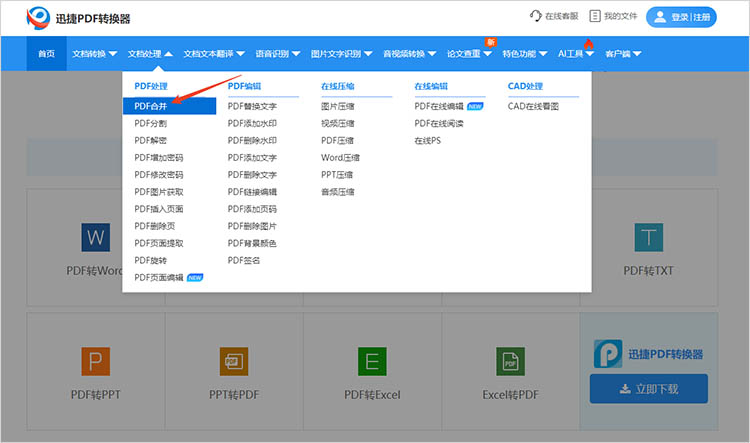
②通过【点击选择文件】按钮上传想要合并的多个文件。
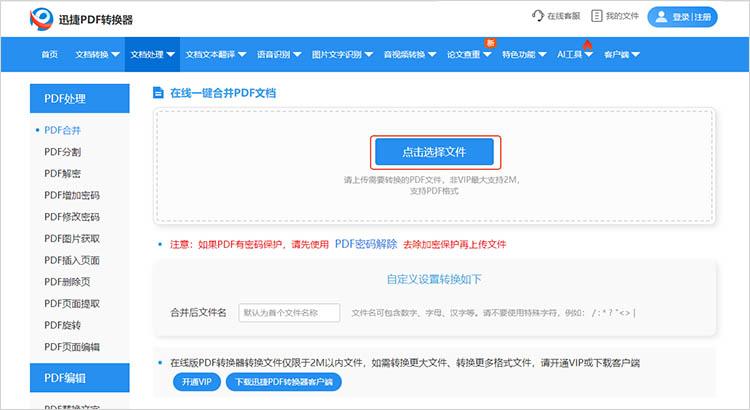
③文件上传完成后,选择合适的合并模式,长按并拖动文件可更改文件的摆放顺序。
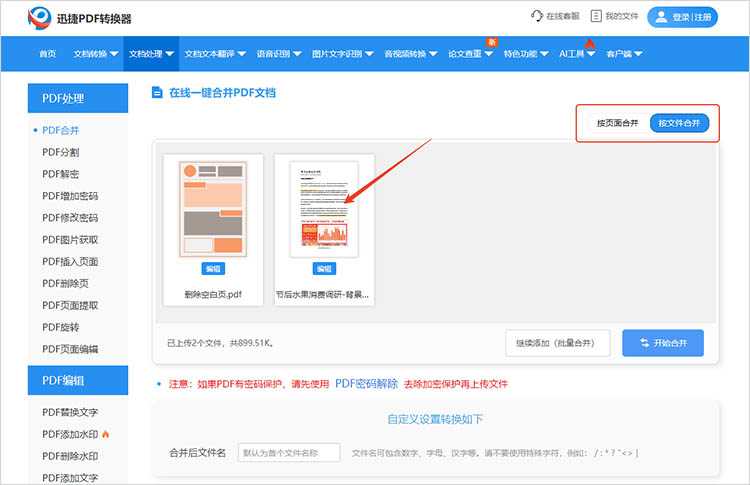
④确定合并后文件的文件名,点击【开始合并】按钮,等待网站完成合并。
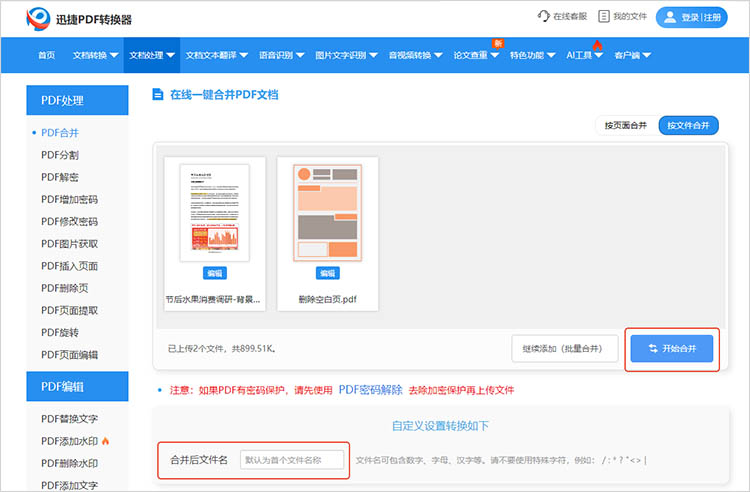
2.使用PDF处理工具合并PDF
对于需要频繁合并PDF文件的用户,下载桌面PDF合并软件则是更为可靠的选择。软件如Adobe Acrobat、迅捷PDF转换器等,提供强大的合并功能.
迅捷PDF转换器是一款功能全面的PDF处理工具,支持多种格式的文档转换与PDF编辑功能。在进行PDF合并的过程中,软件能够保留原始文件的格式和排版,确保合并后的PDF文件质量上乘。
使用步骤:
①启动软件后,在【PDF操作】一栏中找到【PDF合并】功能。通过点击添加和拖拽添加的方式,上传想要合并的多个PDF文件。
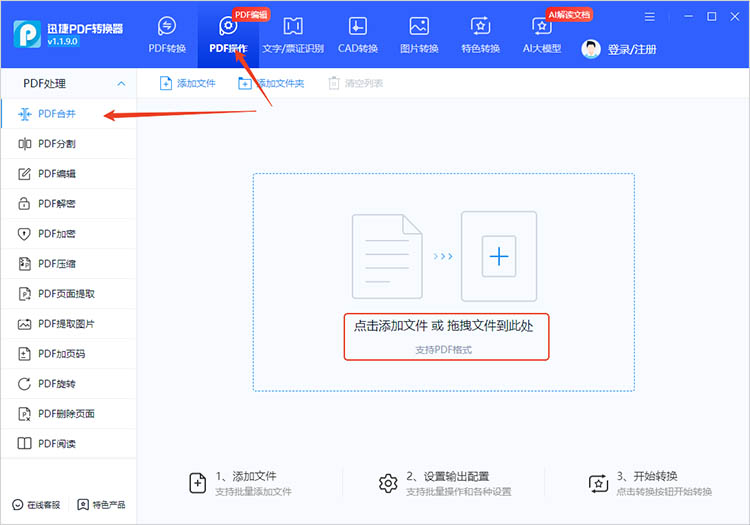
②在合并界面中,可以选择每个文件需要进行合并的页面,也可以调整文件合并的顺序。

③勾选【自动统一页面宽度】,点击【开始合并】,软件自动按照需求进行文件合并,合并后的文件会被直接保存到设备中。
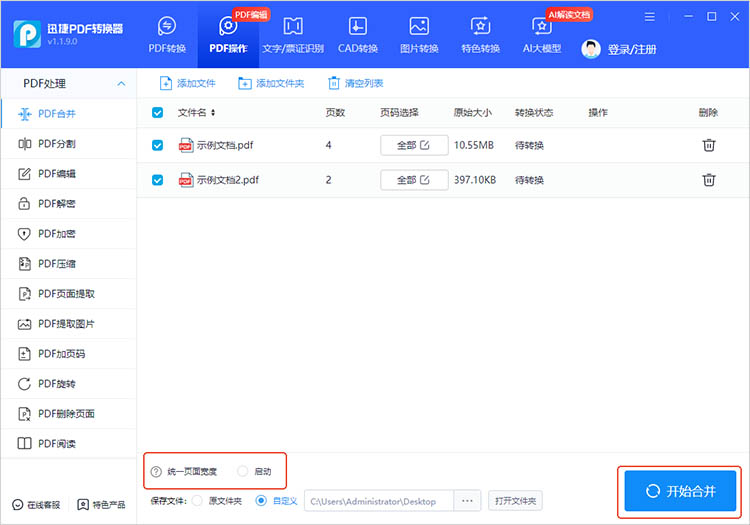
3.使用PDF阅读器的内置功能
许多现代PDF阅读器都内置了PDF合并功能,这使得用户无需安装额外的软件即可完成基本的合并任务。这种方法适合偶尔需要合并PDF且对功能要求不高的用户。
迅捷PDF阅读器它提供了直观的合并PDF服务,可以轻松将多个PDF合并成一个PDF,方便用户管理和查阅。同时它不仅支持PDF文件的浏览,还具有编辑、注释、加密和格式转换等多种功能。
使用步骤:
①打开软件后,在【工具】选项卡下找到【合并PDF】功能。点击后在弹出的窗口中,选择要合并的文件。
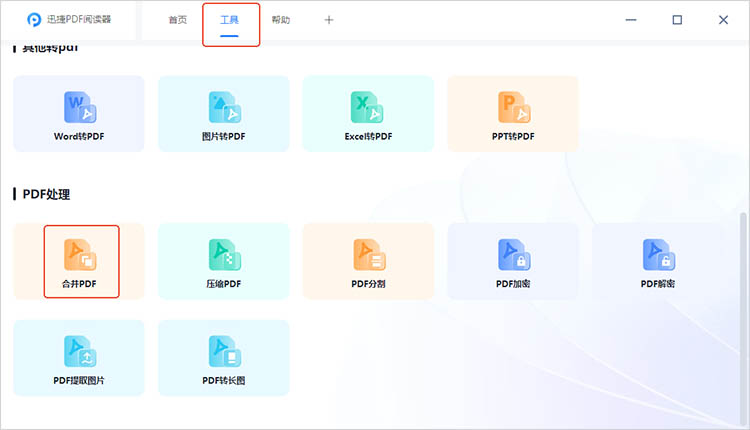
②文件上传好后,拖动图像进行排序,点击【开始转换】就可以等待转换的完成了。
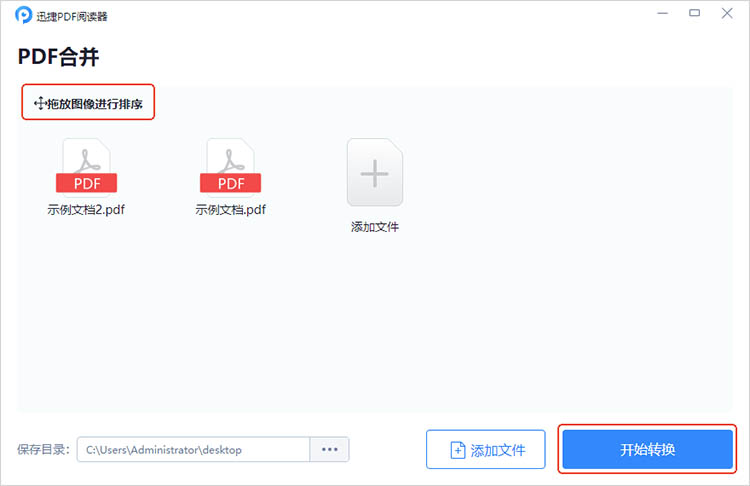
有关“如何把多个pdf合并成一个pdf”的内容就说到这里,选择适合自己的方法,让PDF合并变得更加轻松,从而助力我们的日常工作和学习,提升效率,简化文件管理。希望本文介绍的三种PDF合并方法能够帮助到大家,让PDF处理变得更加得心应手。
相关文章
如何把pdf文件加密?4个易懂的解决方案分享
如何把pdf文件加密?在数字化时代,PDF文件因其便携性和格式稳定性广泛应用于不同领域。然而,随着信息安全问题的日益严重,如何保护PDF文件的隐私和数据安全,成为许多用户的关注重点。本文将分享四个易懂的PDF增加密码解决方案,帮助大家了解PDF加密的方法,帮助你更好地保护文件安全。
pdf可以对其中一页进行旋转吗?分享三种pdf旋转方法
pdf可以对其中一页进行旋转吗?在日常工作和学习中,PDF文件因其格式稳定、视觉效果良好而被广泛采用。然而,由于某些原因,PDF文档中的某一页可能需要进行旋转处理。例如,扫描文档时可能会出现方向不对的问题。在接下来的内容中,本文将介绍三种实用的PDF旋转方法,帮助你有效管理和使用PDF文档。
一份pdf如何分成两个pdf?分享4个新手也能快速掌握的方法!
在处理PDF文档的过程中,拆分文件的需求时有出现。一份PDF可能包含多个章节或不同类型的内容,将其分割成两个独立的PDF文件,不仅有助于优化文档结构,也便于在不同场景下灵活使用。那一份pdf如何分成两个pdf?接下来,让我们一起深入了解这一操作。
3个实用PDF内容提取工具,操作简单适合新手使用
新手处理PDF时,最头疼的莫过于提取里面的文字、图片和表格——要么复制后格式全乱,要么图片无法保存,找遍全网工具却因操作复杂望而却步。今天就分享3个超实用的PDF内容提取工具,不仅操作简单,还能保留内容格式,新手跟着步骤走,轻松搞定提取需求。
怎么把pdf前面几页去掉?推荐4款工具及操作指南
怎么把pdf前面几页去掉?在处理PDF文件的过程中,我们常常会遇到需要删除前面几页的情况,无论是为了精简文档内容,还是为了重新排版整合。下面,本文将详细介绍4款实用的工具及其操作指南,帮助你轻松去除PDF前面几页,无论是初学者还是有一定基础的用户,都能从中找到适合自己的PDF删除页面方案,提升PDF文件处理的效率和灵活性。

 ”
” ”在浏览器中打开。
”在浏览器中打开。

